Tipps fürs Gigabit-Netzwerk
Zwei Rechner direkt verbinden
von Mark Lubkowitz - 31.10.2012
Wer für einen Datenaustausch oder ein Spiel zwei Gigabit-Rechner miteinander vernetzen möchte, benötigt dazu lediglich ein Kabel.
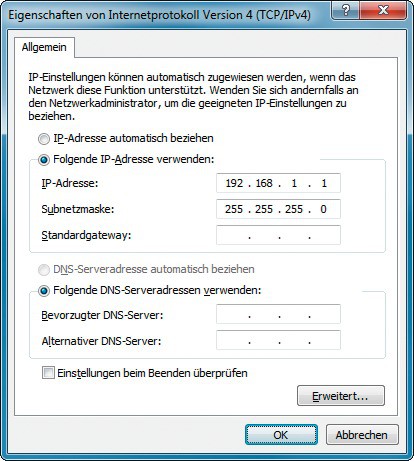
IP-Adresse festlegen: Bei einer Direktverbindung von zwei PCs müssen Sie die IP-Adressen manuell festlegen
So geht’s: Zuerst der einfache Teil der Vernetzung. Stecken Sie ein normales, Gigabit-fähiges Netzwerkkabel in die beiden zu vernetzenden Rechner. Die Netzwerkkarten erkennen selbstständig, dass sie ohne Switch direkt verbunden sind, und stellen sich darauf ein.
Der aufwendige Teil: IP-Adressen werden jetzt nicht automatisch zugewiesen. Denn keiner der Rechner arbeitet als DHCP-Server. Sie müssen daher die IP-Konfiguration bei beiden Rechnern selbst vornehmen.
Rufen Sie, wie im Tipp „Jumbo-Rahmen für mehr Tempo“ beschrieben, die Eigenschaften der LAN-Verbindung auf. Scrollen Sie nach unten, wählen Sie „Internetprotokoll Version 4 (TCP/IPv4)“ aus und klicken Sie auf „Eigenschaften“.
Wählen Sie die Option „Folgende IP-Adresse verwenden“ aus. Geben Sie in das Feld „IP-Adresse“ die Zahlenfolge 192.168.1.1 ein. Falls Windows das Feld „Subnetzmaske“ nicht automatisch ausfüllt, tragen Sie 255.255.255.0 ein. Klicken Sie auf „OK“.
Wiederholen Sie diese Schritte bei dem zweiten PC. Geben Sie als IP-Adresse diesmal aber 192.168.1.2 ein. Die Subnetzmaske muss wiederum 255.255.255.0 sein.
Die Einstellungen funktionieren ohne Neustart des Rechners.